Najlepsze 4 aplikacje do zdalnego sterowania komputerem
Kontrola ekranu została uznana za jedno ze współczesnych i znakomitych postępów technologicznych, które stworzyły poczucie łatwości i komfortu wśród ludzi, obejmując główny cel technologii, którym jest zapewnienie dostępu i kontroli użytkownikom nad urządzeniami przy jednoczesnym zapewnieniu dominacji pracy przez samo urządzenie. Sterowanie ekranem za pośrednictwem interfejsu urządzenie-komputer staje się powszechne; jednak system nadal nie jest wystarczająco sprawny, aby ta funkcja była domyślnie przesyłana na urządzenia. W tym celu różne platformy stron trzecich wymyśliły środki zaradcze na ostatnią dekadę, ulepszając i wzmacniając swoją strukturę i protokoły ochronne, które umożliwiły bardziej bezpieczną i wydajną kontrolę urządzeń za pośrednictwem różnych platform. Na rynku dostępnych jest wiele aplikacji innych firm do takich celów; jednak wybór najlepszej platformy, która może zapewnić Ci nienaganne usługi, jest dość trudny do pokrycia. W tym celu musisz mieć dobry przegląd zalet i wad korzystania z platformy, aby w żaden sposób nie utrudniała funkcji i operacji. Ten artykuł zawiera szczegółowe wytyczne dotyczące najlepszych aplikacji zdalnych innych firm na komputery PC, które utrzymują system i pomagają poruszać się po pulpicie i z łatwością nim sterować.
Część 1. TeamViewer
Na rynku dostępnych jest wiele platform, które zapewniają wydajne rozwiązania do zdalnego sterowania pulpitem za pomocą telefonu, jednak wielu z nich brakuje skutecznych funkcji, które czynią go najlepszym w branży. TeamViewer jest jedną z takich platform, która od dłuższego czasu przejęła kontrolę nad ekranem i ulepszyła i zaimprowizowała ostre rozwiązanie w postaci wydajnej aplikacji zdalnej na PC. TeamViewer zapewnił swoim użytkownikom bezpieczny i szybki dostęp do komputerów i urządzeń mobilnych ze zdalnym dostępem do innego urządzenia, które jest dość łatwe w obsłudze. Jakość oferowana przez TeamViewer zależy głównie od dostępu do Internetu; jednak platforma nadal zapewnia prawidłowe połączenie, które nie jest utrudnione w żadnym przypadku. TeamViewer rozwinął się jako oprogramowanie, które zapewnia pełną funkcjonalność w aplikacjach zdalnych na komputery PC z bardzo różnorodną obsługą urządzeń, które sprawiają, że jest to doskonały wybór.
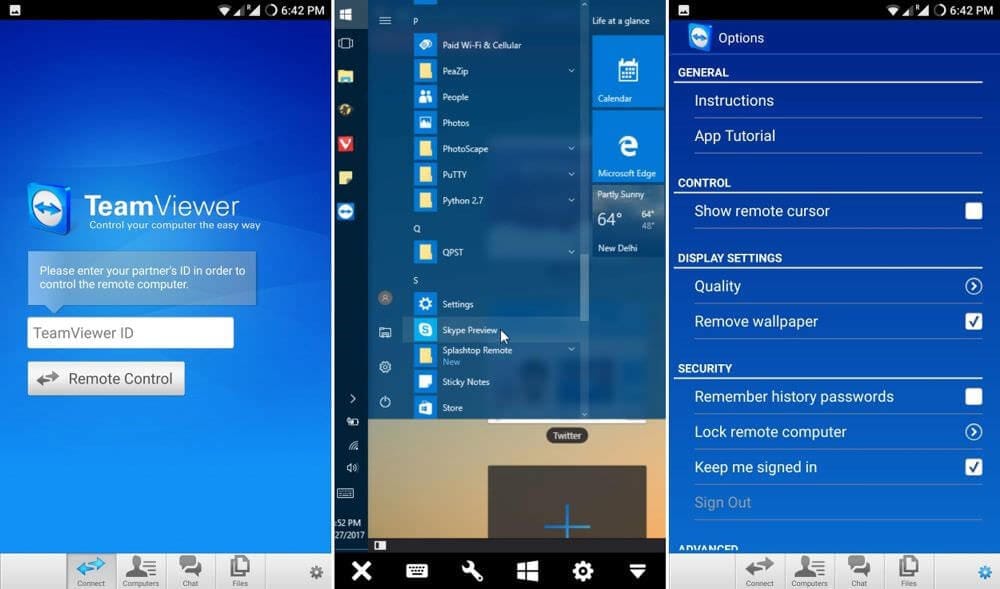
Możesz połączyć swój TeamViewer z głównymi platformami komputerów stacjonarnych i urządzeń oraz korzystać z wielu innych funkcji zamiast zdalnego sterowania urządzeniem. TeamViewer można również wykorzystać do prostego udostępniania ekranu wraz z różnymi funkcjami czatu i VoIP, które umożliwiają inicjowanie konferencji w pracy. Łączność urządzeń w TeamViewer jest dość łatwa, gdzie niezaufane urządzenia nie są w żaden sposób ograniczone do kontrolowanego dostępu do innych urządzeń. TeamViewer promuje bezpieczne i bezpieczne połączenie; w związku z tym jego strategie szyfrowania są jedyne w swoim rodzaju.
Część 2. Zunifikowany pilot
Unified Remote został uznany za jedną z najlepszych opcji, gdy skupiasz się na kontrolowaniu pulpitu za pomocą urządzenia z systemem Android. Platforma jest w pełni kompatybilna z systemem Android i zapewnia bardzo wydajne działanie podczas zdalnego sterowania urządzeniem. Istnieje wiele rzeczy, które sprawiają, że aplikacja jest wyjątkową platformą w sekcji aplikacji zdalnych na komputery PC. Unified Remote skupia się na nawiązaniu połączenia za pomocą Wi-Fi lub Bluetooth i obsługuje 90 popularnych programów na platformie do działania. Szukając kompatybilności z komputerem stacjonarnym, Unified Remote zapewnia dostęp do zdalnego komputera w systemie Windows, Linux lub MacOS.
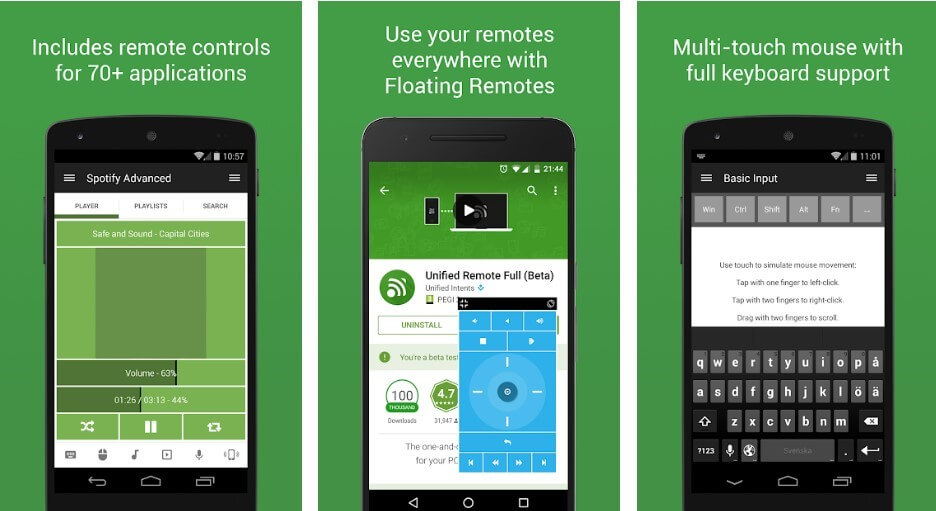
Twórcy Unified Remote z niecierpliwością czekali na dostarczenie bardzo wydajnych funkcji w sterowaniu ekranem. Jedna wydajna i płodna funkcja obejmowała funkcję Wake-on-LAN, która opiera się w szczególności na budzeniu komputera ze snu za pomocą smartfona. Istnieje wiele różnych funkcji, które można zaobserwować w Unified Remote. Wraz z imponującą dostępnością zdalnego sterowania, osłabia menedżera plików, dublowanie ekranu, zarządzanie odtwarzaczem multimedialnym i narzędzia obsługi wielodotyku w swoim systemie, co czyni go całkiem dobrym rozwiązaniem, gdy oczekujemy wydajnego zarządzania urządzeniami. Istnieje kilka imponujących funkcji, które można zbudować na Unified Remote, ale wymaga to pakietu subskrypcji, aby umożliwić dostęp do takich funkcji.
Część 3. Zdalne sterowanie komputerem
Zoptymalizowana platforma, która prezentuje wydajność zarówno pod względem rozmiaru, jak i funkcji, jest preferowana przez masy. PC Remote to jedna z takich aplikacji do zdalnego sterowania komputerem, która umożliwia bardzo istotną kontrolę urządzenia za pomocą komputera. Ta platforma zapewnia bardzo obszerną listę funkcji, podczas gdy jej program po stronie serwera ma rozmiar 31 MB, co czyni ją bardzo wydajną opcją kontrolowania komputera za pomocą urządzenia z systemem Android.
Ta platforma zapewnia podstawowe funkcje sterowania myszą, klawiaturą i slajdami programu PowerPoint z funkcją pod nazwą „Pulpit zdalny”, która jest określana jako najpotężniejsza funkcja, która zapewnia wyniki w czasie rzeczywistym na ekranie pulpitu wraz z możliwość sterowania poprzez wejście na ekranie dotykowym. Ta platforma została również wykorzystana do wyświetlania filmów, o których wspomniano, że mają być wyświetlane bez opóźnień w całym filmie. Jednak biorąc pod uwagę dostępność plików związaną z PC Remote, zapewnia wbudowany serwer FTP pod nazwą „Kabel do transmisji danych”, który łączy pliki obecne na smartfonie z komputerem, który można jednocześnie otwierać z telefonu komórkowego, a także z komputer.

Podążając za listą różnych funkcji obecnych na platformie, przewiduje bardzo ciekawą funkcję dostarczania 30 gier konsolowych, co zwiększa jej użyteczność w kontrolowaniu ekranu. Dzięki możliwości tworzenia różnych układów gamepada możesz pobrać tę platformę bezpłatnie.
Część 4. Przeglądarka VNC
Jeśli szukasz aplikacji, która zapewnia natychmiastowy dostęp do innego pulpitu lub urządzenia, VNC Viewer to wydajne rozwiązanie, które prowadzi do bardziej chronionego, płynnego i niezakłóconego połączenia opartego na bezpieczeństwie i niezawodności. Te połączenia w chmurze są kierowane do urządzeń kompatybilnych z VNC lub VNC Connect, które wykazują potrzebę konfiguracji sieci. Ta platforma jest idealną opcją, jeśli twoje wymagania dotyczą darmowego systemu z funkcjami open source. VNC Viewer wykazał zgodność z każdym komputerowym systemem operacyjnym, a także zapewnił wydajne połączenia między urządzeniami przy użyciu oprogramowania typu open source VNC lub VNC. Konto w chmurze w VNC zapewnia kopię zapasową i zsynchronizowane połączenie w celu opracowania bardziej indukowanej konfiguracji w porównaniu z jakąkolwiek inną losową aplikacją zdalną na komputerze.
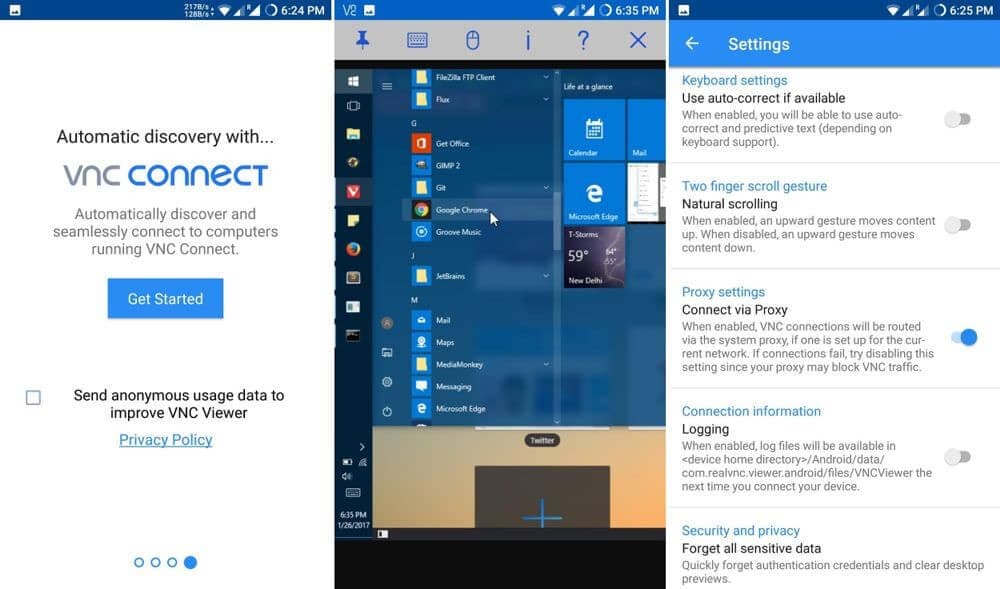
Biorąc pod uwagę protokoły bezpieczeństwa VNC, oferuje wiele schematów uwierzytelniania w celu zapobiegania nieautoryzowanemu dostępowi i zapewnienia bezpieczeństwa i ochrony prywatności użytkownika w każdym przypadku. Ta zdalna aplikacja na komputer jest jedyna w swoim rodzaju, w której zapewnia klientom usługi dokumentacyjne za pośrednictwem funkcji czatu i poczty e-mail. Jednak główną wadą, którą zaobserwowano w przeglądarkach VNC, jest brak kompatybilności z platformami mobilnymi, co ogranicza ją co najwyżej do platform stacjonarnych. Istnieje wiele różnych funkcji, które nie są dostępne w darmowej wersji do użycia w VNC Viewer, dla których wykupienie subskrypcji jest dość konieczne.
Część 5. Jak wybrać te 4 aplikacje?
Uniwersalność oferowana przez te aplikacje jest dość duża, a użyteczność można określić jako dość ekspansywną, gdzie użytkownicy przebywający w miejscach oddalonych od urządzenia nadal mają możliwość sterowania swoim urządzeniem za pomocą serii prostych dotknięć. Oprogramowanie do zdalnego dostępu jest dość proste i łatwe w użyciu, z interfejsem, który jest zarówno przyjazny dla użytkownika, jak i prosty w użyciu. Proces wyboru najlepszego oprogramowania z listy obecnych na rynku może być zarówno prosty, jak i złożony. Dotyczy to w szczególności wielkości wymagań, które są obecne przy omawianiu zdalnego sterowania. To analizuje wybór do niezbędnego minimum i pomaga manipulować kilkoma aplikacjami, które umożliwiają użytkownikowi bardzo specyficzne zdalne sterowanie, zgodnie z wymaganiami. Po tym istnieją pewne warunki, w których nie możesz wybrać takiej platformy, która zapewnia płatną subskrypcję, pozostawiając listę darmowych platform. Znalezienie najlepszej bezpłatnej platformy może być trudne do zrozumienia, jeśli nie ocenia się jej po użyteczności i łatwości, jaką zapewnia. Im więcej funkcji, tym lepsze środowisko i wykorzystanie aplikacji zdalnych na PC. Kompatybilność to kolejny czynnik, który jest dość istotny przy podejmowaniu decyzji o najlepszej platformie, która odpowiadałaby Twoim potrzebom, a także potrzebom urządzeń, które są używane w tym celu.
Wnioski
W tym artykule przedstawiono kilka najlepszych aplikacji zdalnych na komputery PC, które są dostępne na rynku i można je odróżnić od zestawu funkcji, które zapewniają. Musisz przejrzeć ten artykuł, aby dowiedzieć się więcej o tych platformach i ostatecznie pomóc Ci wybrać najlepszą platformę, która spełni wszystkie Twoje główne wymagania.
Ostatnie Artykuły: